
Სარჩევი:
- ავტორი John Day [email protected].
- Public 2024-01-30 10:20.
- ბოლოს შეცვლილი 2025-06-01 06:09.

თქვენი ვერძის განახლება არის ერთ -ერთი ყველაზე მარტივი და იაფი რამ, რისი გაკეთებაც შეგიძლიათ თქვენი კომპიუტერის უფრო სწრაფი მუშაობისთვის. ეს მნიშვნელოვნად ზრდის სიჩქარეს, როდესაც კომპიუტერი ერთდროულად აწარმოებს უამრავ პროგრამას, ან როდესაც თქვენ ფილმებს ასრულებთ.
ნაბიჯი 1: მასალები

თქვენ დაგჭირდებათ-ლეპტოპი-რბილი ქსოვილის ნაჭერი, რომ დაისვენოთ. დარწმუნდით, რომ ქსოვილი არ გამოიწვევს სტატიკურ მდგომარეობას.-მიკრო ხრახნიანი ნაკრები (დარწმუნდით, რომ თქვენ იყენებთ სწორ ზომას, რათა თავიდან აიცილოთ ხრახნი)-RAM (მე გამოვიყენე 2 2G ცალი, სულ 4G) რეკომენდირებულია) -მონეტა-უამრავი შუქი
ნაბიჯი 2: მომზადება

იპოვეთ სუფთა, მშრალი, სტატიკური თავისუფალი ტერიტორია. პატარა კრამიტი ან ხის მაგიდა არის სრულყოფილი. მე ვტოვებ ჩემს მაკბუქს უმეტესად ძილში, მაგრამ ამისათვის გსურთ დარწმუნდეთ, რომ ის დახურულია. დაიდეთ თქვენი Macbook თავდაყირა მშრალ ნაჭერზე (დარწმუნდით, რომ ის არ გამოიმუშავებს სტატიკურს), რათა თავიდან აიცილოთ ნაკაწრები. ახლა წადი და შეეხე ლითონის ონკანს, ან დაიკიდე დასაყრდენი სამაჯური და შეაერთე იგი დიდ მეტალის ობიექტთან.
ნაბიჯი 3: ამოიღეთ ბატარეა და გადააფარეთ საფარი


ახლა ჩადეთ თქვენი მონეტა სლოტში საკეტის სიმბოლოებით და ჩართეთ გასახსნელად. როდესაც ამას აკეთებთ, თქვენი ბატარეა უნდა გამოჩნდეს. ახლა ამოიღეთ ბატარეა. ფრთხილად დადეთ ბატარეა მაგიდაზე ისე, რომ სხვას არაფერი შეხებია. ახლა თქვენი ფილიპსის ხრახნიანი გამოყენებით (დარწმუნდით, რომ სწორი ზომა გაქვთ) დაიწყეთ ლითონის ნაჭრის ამოღება მყარი დისკისა და ვერძის წინ. მას შემდეგ რაც ხრახნები ამოიღეთ, ფრთხილად გაიყვანეთ მისი მარჯვენა მხარეს. მას შემდეგ რაც უფასო იქნება შეგიძლიათ მთლიანად წაშალოთ იგი.
ნაბიჯი 4: ამოიღეთ ძველი რამ



ახლა გადაიტანეთ ორი ბერკეტი მარჯვნიდან მარცხნივ. ვერძის ძველი ნაჭრები უნდა გადმოიყაროს. ამას შეიძლება გარკვეული ზეწოლა დასჭირდეს, მაგრამ ნუ აიძულებ მას! ნუ გააკეთებთ ვერძის ორიენტაციას. შენიშნეთ ის პატარა ნაპრალი, რომელსაც მარცხენა მხარეს აქვს. ამოიღეთ იგი სრულად და მოათავსეთ ანტისტატიკური ტომარაში დროებით, სანამ არ შეგიძლიათ ჩადოთ ახალი ვერძის შეფუთვაში. მოერიდეთ ჩიპების ან კვალის შეხებას. სამაგიეროდ გაიყვანეთ ისინი გვერდების გამოყენებით.
ნაბიჯი 5: ჩადეთ ახალი რამ


ახლა ფრთხილად ამოიღეთ ახალი ვერძი მისი შეფუთვიდან. თქვენ შეიძლება გინდათ აფეთქოთ ის ადგილები, სადაც ვერძი იყო კარგი კავშირის უზრუნველსაყოფად, მაგრამ ჩემი ლეპტოპი იყო ერთი თვის ასაკის, როდესაც ეს გავაკეთე, ასე რომ არ აქვს მნიშვნელობა. დარწმუნდით, რომ ბერკეტები არის სრულიად ღია პოზიციაში და შემდეგ ფრთხილად ჩაასრიალეთ ახალი ვერძი. ამას შეიძლება გარკვეული ძალისხმევა დასჭირდეს, ასე რომ გამოიყენეთ ლეპტოპის უკანა ნაწილი, რათა ხელი შეუწყოთ მის შეჭრას. მაგრამ ნუ გააკეთებ მათ უფრო სწრაფად, ვიდრე ვერძი შემოდის. მას შემდეგ რაც ბოლომდე გახვალთ შეგიძლიათ უბიძგოთ მათ სრულად დახურულ პოზიციაზე.
ნაბიჯი 6: შეცვალეთ საფარი და ბატარეა


ახლა გააკეთეთ მე -3 ნაბიჯის საპირისპირო.
ნაბიჯი 7: საბოლოო შემოწმება
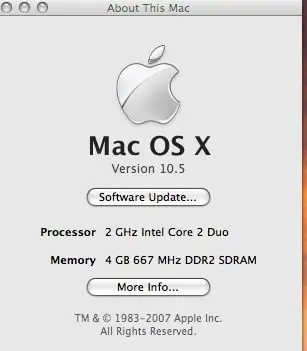

ახლა ჩართეთ თქვენი Macbook. ეკრანის ზედა მარცხენა კუთხეში არის პატარა ვაშლი. დააწკაპუნეთ მასზე და შემდეგ აირჩიეთ "About This Mac". ახლა უნდა ითქვას მეხსიერების ახალი რაოდენობა. თუ არა ან არ ჩართულია, გაიმეორეთ პროცესი თავიდან.
გირჩევთ:
განაახლეთ VU მეტრიანი შუქნიშანი ცისფერ შუქზე ძველი CFL ნათურის ნაწილების გამოყენებით .: 3 ნაბიჯი

VU მეტრიანი შუქის განახლება ცისფერზე, ძველი CFL ბოლქვის ნაწილების გამოყენებით .: ძველი Sony TC630- ის გადახვევისას, მე შევამჩნიე, რომ VU მეტრის უკანა შუქის ერთ-ერთი შუშის ბოლქვი იყო გატეხილი. მუშაობდა, როგორც ტყვიის მოწყვეტა მინის ზედაპირზე. ერთადერთი შემცვლელი, რომელიც მე შემიძლია
განაახლეთ Heathkit Hero Jr Robot თანამედროვე ტექნიკით: 4 ნაბიჯი

განაახლეთ Heathkit Hero Jr Robot თანამედროვე აპარატურით: ეს უფრო სამუშაოა, ვიდრე დასრულებული პროექტი, გთხოვთ გაითვალისწინოთ ეს კითხვისას. ცოტაოდენი მადლობა ამ რობოტის შესახებ, სად მივიღე იგი და ჩემი გეგმები. (სურათი 2015 წლის ვარსკვლავური ომების დღის პროექტიდან) ალბათ სადღაც 20 -ში იყო
განაახლეთ Mantis Claw ინსტალაციის სახელმძღვანელო: 7 ნაბიჯი

განახლეთ Mantis Claw ინსტალაციის სახელმძღვანელო: ეს არის განახლებული mantis claw, ჩვენ ვიყენებთ ლაზერულ ჭრას, გახადეთ ის სწრაფად და იაფად. აქედან შეგიძლიათ შეიძინოთ SINONING მაღაზია წვრილმანი აქსესუარების ნაწილებისთვის
დამატებით გაგრილებას თქვენს Ibook G4/macbook– ში: 5 ნაბიჯი

დამატებით გამაგრილებელს თქვენს Ibook G4/macbook– ზე: კარგი, ეს დაიწყო როგორც ჩემი მკვდარი xbox– ით და მისი ნახევარში გახვევით, ისე როცა ახლახან ავიღე ibook, თერმული ბალიშის ამოსაღებად და თერმული პასტით ჩანაცვლების მიზნით (სასაცილო, ეს მეგონა თერმული პასტა იქნებოდა უკვე) ეს ვერ მოხერხდა, რადგან
განაახლეთ თქვენი Apple MacBook: მონაცემთა სარეზერვო და შენახვა .: 9 ნაბიჯი (სურათებით)

განაახლეთ თქვენი Apple MacBook: მონაცემთა სარეზერვო და შენარჩუნება .: ჩემი Mac მყარი დისკი მართლაც მსუქანი და სავსე გახდა, ეს იყო ამაზრზენი. ეს პრობლემა ხდება ბევრ ადამიანს, ვინც შეიძინა ორიგინალური MacBooks. ისინი გრძნობენ პატარა მყარი დისკის მკაფიოდ მჭიდროდ დაჭიმულობას. მე ვიყიდე ჩემი Macbook ~ 2 წლის წინ და ის
